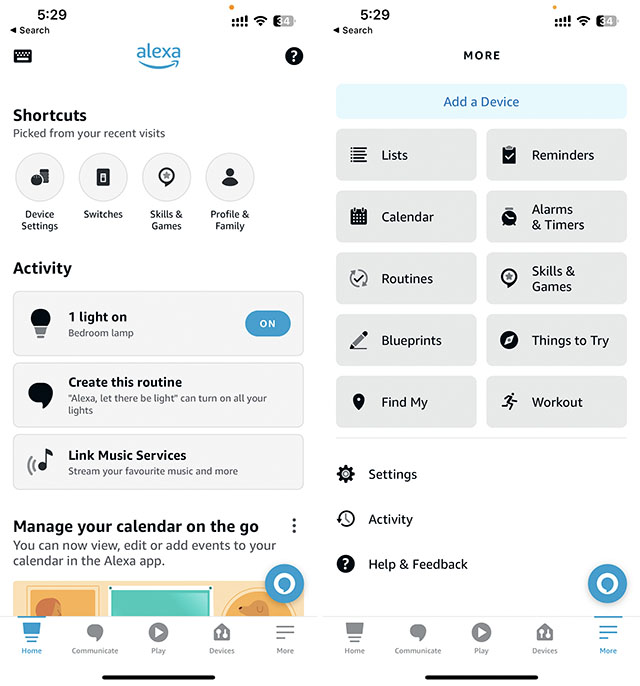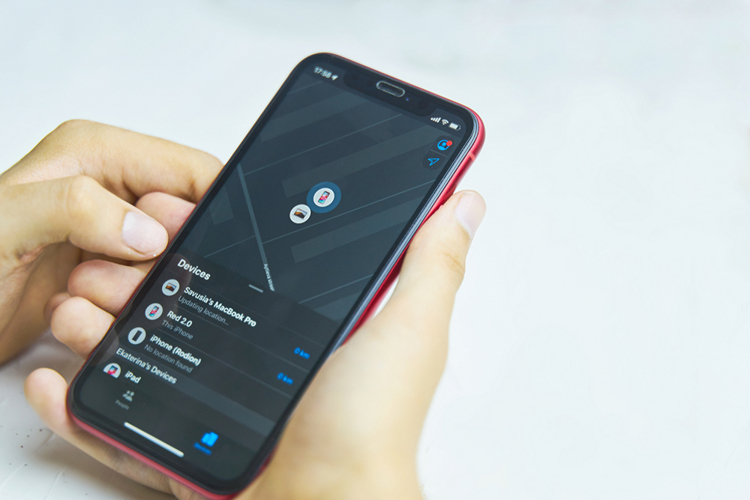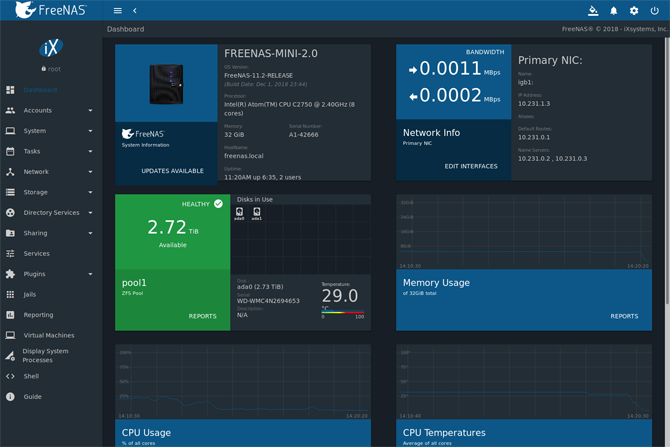Переход с консоли на игровой компьютер: объяснение 8 больших отличий
Если вы новичок в играх на ПК, вы можете спросить, чего ожидать при переходе с консоли на ПК. Хотя конечная цель игры в видеоигры одинакова на обеих платформах, имеющиеся у вас возможности сильно различаются при игре на ПК с консолями.
В этой статье мы расскажем вам о самых важных различиях, которые следует учитывать при переключении с консоли на ПК. И как только вы поймете самую большую разницу, у вас будет больше возможностей начать играть на ПК, как профессионал.
1. Дополнительные параметры контроллера

Программы для Windows, мобильные приложения, игры - ВСЁ БЕСПЛАТНО, в нашем закрытом телеграмм канале - Подписывайтесь:)
Каждая консоль имеет свой собственный контроллер (или несколько контроллеров), к которому нужно привыкнуть. Когда вы переключаетесь с консоли на компьютерные игры, одним из наиболее очевидных отличий является схема управления. По умолчанию это мышь и клавиатура, но, как вы увидите в этом списке, у вас есть множество вариантов выбора. Некоторые геймеры ругаются аркадными палками.
Управление мышью и клавиатурой хорошо работает для классических жанров ПК, таких как стратегия в реальном времени и MOBA, которые требуют большого количества навигационных меню и быстрого взаимодействия с экранными элементами. Мышь также намного превосходит джойстики контроллера, которые вы привыкли играть в шутеры от первого лица. А поскольку на клавиатуре больше кнопок, чем на контроллере, вы можете сопоставить различные действия с различными клавишами.
Тем не менее, контроллеры часто лучше для платформеров, гоночных игр и других жанров. Многие игры для ПК поддерживают контроллеры, и вот как настроить контроллер Xbox One с Windows 10
Как настроить контроллер Xbox One с Windows 10
Как настроить контроллер Xbox One с Windows 10
Microsoft упростила использование контроллера Xbox в Windows 10. Мы покажем вам, как подключить его через USB или по беспроводной связи.
Прочитайте больше
,
2. Выбор компонентов вашего собственного компьютера

Когда вы покупаете консоль, у вас не остается большого выбора аппаратного обеспечения, кроме покупки более мощного PS4 Pro или Xbox One X. Но когда вы переключаетесь с консоли на ПК, все меняется.
Вы можете купить готовые игровые компьютеры, но самое интересное заключается в создании собственного игрового ПК.
Как купить дешевый игровой компьютер с видеокартой Nvidia
Как купить дешевый игровой компьютер с видеокартой Nvidia
Хотите создать дешевый игровой компьютер? Дэнн Олбрайт создал недорогой игровой автомат на базе Nvidia. И он покажет вам, как это делается за 600 долларов.
Прочитайте больше
, Этот процесс позволяет вам точно настроить, насколько мощной должна быть ваша игровая установка. Еще лучше, если вы построите достаточно приличный компьютер, он будет рассчитан на будущее в течение многих лет, что позволит вам играть в игры, которые выпускают годы спустя. Это означает, что вы обновляетесь только тогда, когда хотите или должны, вместо того, чтобы покупать новую консоль, чтобы играть в последние версии.
3. Графические обновления

Нет сомнений, что ПК предлагает лучшую графику, чем консоли. Это связано с тем, что оборудование, доступное для приобретения компьютеров, намного лучше, чем у современных консолей, которые остаются неизменными в течение многих лет.
Это не единственный аспект графики, который лучше на ПК. Почти во всех компьютерных играх вы можете настроить графические настройки по своему усмотрению. У некоторых есть простой Низкий> Средний> Высокий ползунок, но большинство позволяет вам выбрать, как четко должны выглядеть различные эффекты и текстуры.
Если у вас есть хороший монитор и достаточно мощный компьютер, вы будете поражены графикой, которую можно получить в компьютерных играх. Тем не менее, это может быть немного подавляющим, если вы не привыкли к этому. Если вы попытаетесь запустить графику за пределы возможностей вашего компьютера, вы столкнетесь с падением производительности.
4. Распространение игр и цены

После того, как вы все настроите, вы, вероятно, задаетесь вопросом, как начать играть в игры на вашем ПК. На консоли ваши основные варианты покупки игр – забрать некоторые из физических копий в магазинах или купить в цифровом магазине (например, PlayStation Store или Nintendo eShop). Как вы уже догадались, у игроков ПК есть еще много вариантов. Тем не менее, подавляющее большинство компьютерных игр продаются в цифровом виде; печатные копии редки в наше время.
Основным игровым рынком для ПК является Steve от Valve. Настольный клиент Steam предлагает тысячи игр, организацию библиотек, социальные функции, автоматические обновления и многое другое. Это лучшее место для начала игры на ПК.
Тем не менее, вы также должны взглянуть на некоторые другие клиенты и доступные услуги. На GOG вы найдете копии классических игр для ПК без DRM. Вам понадобится клиент Origin EA, чтобы играть в такие игры, как Battlefield, и Blizzard's Battle.net, чтобы играть в Overwatch, Diablo и Destiny. А для игр на ПК, посмотрите Green Man Gaming и Humble Bundle.
Это может привести к тому, что у вас будет установлено несколько клиентов для разных игр, но отследить их не так уж сложно. Кроме того, имейте в виду, что каждый из этих сервисов регулярно проводит продажи (включая пакеты со скидками). Если вы терпеливы и ходите по магазинам, вы не должны платить розничную цену за игру.
Наконец, в отличие от PlayStation Plus и Xbox Live Gold, вам не нужно платить за многопользовательскую онлайн-игру для ПК. Единственным исключением являются ММО, такие как World of Warcraft, для которых требуется собственная подписка.
5. Обратная совместимость

Для консольных плееров обратная совместимость может быть проблемой. Не все консоли имеют обратную совместимость, а это означает, что вам нужно держать старые системы рядом для запуска старых игр. И если разработчики переиздают старую игру на новом оборудовании, вам придется покупать ее снова.
На ПК ситуация намного лучше. Мы упоминали такие сайты, как GOG, которые настраивают старые компьютерные игры для запуска на современном оборудовании. Вы также найдете много игр в Steam и других сервисах, которые были выпущены на старых консолях, но все еще отлично работают на текущем ПК.
Например, Fallout 3 выпущен для Xbox 360, PS3 и ПК. Вы должны были бы оставить свой старый Xbox 360, чтобы играть в Fallout 3 на консоли, и он имел бы графическое качество, которое он сделал после выпуска. На ПК вы можете запустить Fallout 3 без особых проблем, и на компьютере он будет выглядеть намного лучше, чем на консоли.
Более того, вы часто можете устанавливать патчи, улучшающие графику старых игр. Возможно, вам придется предпринять дальнейшие шаги, чтобы заставить старые игры работать в Windows 10
Как использовать старые игры и программное обеспечение в Windows 10
Как использовать старые игры и программное обеспечение в Windows 10
Старые игры и программы могут бороться с Windows 10. Воспользуйтесь этими советами, чтобы ваши старые игры и программы для ПК работали под Windows 10.
Прочитайте больше
, но обычно это не так уж сложно, и вы можете следовать инструкциям в Интернете.
6. Больше поддержки модов

Моды – это пользовательский контент, который меняет способ игры. Во многих играх они добавляют часы дополнительного веселья и представляют концепции, о которых разработчики никогда не задумывались.
Хотите сыграть больше карт Зомби в Call of Duty, заменить ужасный интерфейс диалога в Fallout 4 или добавить лучшие опции интерфейса в Minecraft? Моды делают все это (и многое другое) возможным.
Если вы любите выдавливать каждую унцию из ваших любимых игр, вам понравится проверять и устанавливать моды. Хотя они доступны в некоторых консольных играх, их настоящий дом – на ПК.
7. Потеря доступа к системным эксклюзивам
Хотя большинство игр являются мультиплатформенными, каждая система имеет свои эксклюзивные названия, которые вы не сможете получить нигде. Таким образом, переключение с консоли на ПК означает, что вы не сможете воспроизводить избранное PlayStation, например, серию Uncharted.
Однако, если вы переходите с Xbox на ПК, у вас не будет такого сложного перехода. Благодаря Xbox Play Anywhere многие игры для Xbox One также доступны на ПК. Но это не относится ко всему – Halo: коллекция Master Chief вышла для Xbox One с 2014 года, но все еще недоступна на ПК.
Однако в пользу ПК есть компромисс. Многие игры для ПК недоступны где-либо еще, такие как League of Legends и Dota 2. Кроме того, многие игры сначала появляются на ПК и не выходят в приставки до тех пор, пока спустя годы. Это относится ко многим инди-играм, которые могут запускаться или не запускаться сразу на консолях, но почти всегда доступны на ПК.
Здесь важно отметить Nintendo, поскольку игры Nintendo от первого лица можно играть только в системах компании. Если вы любите Mario и Zelda, стоит инвестировать в Switch или 3DS в дополнение к вашему игровому ПК.
8. Другие вещи, которые нужно помнить
Есть несколько других вещей, которые вы должны знать о переходе с консоли на ПК.
Во-первых, вы должны знать, как оптимизировать Windows 10 для игр
Как оптимизировать Windows 10 для игр и производительности
Как оптимизировать Windows 10 для игр и производительности
Вы играете на Windows 10? Вы можете оптимизировать Windows 10 для игр с помощью игрового режима и других советов и настроек. Мы покажем вам, как.
Прочитайте больше
, Это особенно важно, если вы используете компьютер не только для игр. Помните, что игры занимают место на жестком диске, поэтому вы можете столкнуться с проблемами, если у вас есть большое количество файлов на небольшом SSD. Наличие множества фоновых процессов из других запущенных программ может повлиять на производительность игры.
Если возможно, мы рекомендуем использовать игровой компьютер вместо ноутбука. Настольные компьютеры дают вам гораздо больше свободы в настройке и обновлении компонентов, и вы часто получаете больше за свои деньги.
Чтобы облегчить себе переход на компьютерные игры, попробуйте поиграть в игру, с которой вы уже знакомы, на консоли. Поскольку вы уже знаете механику игры, вы можете сосредоточиться исключительно на изучении новых элементов управления.
И, наконец, хотя ваши консоли можно почистить до некоторой степени, физическое обслуживание игрового ПК становится проще. Таким образом, вы должны регулярно чистить свою систему, чтобы она не содержала пыли и других загрязнений, которые могут снизить производительность.
Теперь вы знаете, как переключиться с консоли на ПК
Когда вы новичок в играх на ПК, это может быть непросто. Тем не менее, вам не следует бояться, потому что в играх на ПК есть что любить. После того, как вы построили установку своей мечты, установили свою любимую игру и увидели, как она выглядит потрясающе при первом запуске, вы сможете насладиться потрясающим игровым опытом.
Еще один замечательный аспект компьютерных игр – это широкий выбор аксессуаров, которые вы можете купить. Чтобы помочь вам начать, вот основные аксессуары для ПК на любой бюджет
Самые необходимые аксессуары для игр на ПК для всех бюджетов
Самые необходимые аксессуары для игр на ПК для всех бюджетов
Начало работы с компьютерными играми, но не знаете, что купить? Мы вас прикрыли. Неважно, сколько вы должны потратить, вот самые важные аксессуары.
Прочитайте больше
,
Изображение предоставлено: Flavio Ensiki / Flickr
Узнайте больше о: игровых приставках, игровой культуре, игровых советах, ПК, Steam.
Программы для Windows, мобильные приложения, игры - ВСЁ БЕСПЛАТНО, в нашем закрытом телеграмм канале - Подписывайтесь:)